Nastavení správy systému
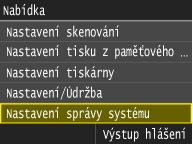 |
|
Všechna nastavení týkající se nastavení správy systému jsou uvedena s krátkým popisem. Výchozí nastavení jsou označena křížkem (
 ). ). |
 |
Hvězdičky (*)Nastavení označená „*1“ jsou dostupná pouze u modelu imageRUNNER C1225iF.
Nastavení označená „*2“ mají jiné výchozí hodnoty v závislosti na zemi či oblasti nákupu.
Nastavení označené hvězdičkou (*3) nelze pomocí Vzdáleného uživatelského rozhraní importovat ani exportovat.
|
Nastavení sítě
Viz část Nastavení sítě.
Nastavení informací správce systému
Zadejte ID nebo PIN výhradně pro správce s přístupovými právy k <Nastavení sítě> a <Nastavení správy systému>. ID je <ID správce systému> a PIN je <PIN správce systému>. Můžete také zaregistrovat jméno správce. Nastavení ID správce systému
ID a PIN správce systému
Zadejte ID správce systému a kód PIN o délce maximálně sedmi číslic.
|
ID správce systému
PIN správce systému
|
Jméno správce systému
Zadejte jméno správce o délce maximálně 32 alfanumerických znaků.
Nastavení informací o zařízení 
Zadejte název a instalační umístění sloužící k identifikaci zařízení o délce maximálně 32 alfanumerických znaků.
|
Název zařízení
Umístění
|
<Nabídka>  <Nastavení správy systému>
<Nastavení správy systému>  <Nastavení informací o zařízení>
<Nastavení informací o zařízení>  <Název zařízení> nebo <Umístění>
<Název zařízení> nebo <Umístění>  Zadejte <Název zařízení> nebo <Umístění> (Zadávání textu)
Zadejte <Název zařízení> nebo <Umístění> (Zadávání textu)  <Použít>
<Použít>
 <Nastavení správy systému>
<Nastavení správy systému>  <Nastavení informací o zařízení>
<Nastavení informací o zařízení>  <Název zařízení> nebo <Umístění>
<Název zařízení> nebo <Umístění>  Zadejte <Název zařízení> nebo <Umístění> (Zadávání textu)
Zadejte <Název zařízení> nebo <Umístění> (Zadávání textu)  <Použít>
<Použít>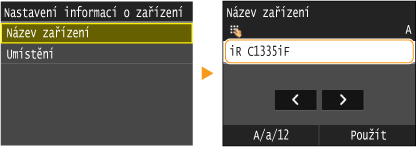
Správa ID oddělení Zap/Vyp 
Zvolte, zda se má používat funkce správa ID oddělení, která určuje přístupová oprávnění a udržuje informace o používání zařízení pomocí ID, sloužících jako uživatelské účty. Nastavení správy ID oddělení
|
Vypnuto
 Zapnuto
|
<Nabídka>  <Nastavení správy systému>
<Nastavení správy systému>  <Správa ID oddělení Zap/Vyp>
<Správa ID oddělení Zap/Vyp>  <Vypnuto> nebo <Zapnuto>
<Vypnuto> nebo <Zapnuto>
 <Nastavení správy systému>
<Nastavení správy systému>  <Správa ID oddělení Zap/Vyp>
<Správa ID oddělení Zap/Vyp>  <Vypnuto> nebo <Zapnuto>
<Vypnuto> nebo <Zapnuto>Nastavení zabezpečení
Povolte nebo zakažte nastavení šifrované komunikace pomocí funkce TLS nebo IPSec a nastavení filtrování paketů na základě IP adresy nebo adresy MAC.
Použít TLS 
Zvolte, zda se má používat šifrovaná komunikace TLS. Povolení šifrované komunikace TLS pro Vzdálené uživatelské rozhraní
|
Vypnuto
 Zapnuto
|
<Nabídka>  <Nastavení správy systému>
<Nastavení správy systému>  <Nastavení zabezpečení>
<Nastavení zabezpečení>  <Použít TLS>
<Použít TLS>  <Vypnuto> nebo <Zapnuto>
<Vypnuto> nebo <Zapnuto>  Restartujte zařízení
Restartujte zařízení
 <Nastavení správy systému>
<Nastavení správy systému>  <Nastavení zabezpečení>
<Nastavení zabezpečení>  <Použít TLS>
<Použít TLS>  <Vypnuto> nebo <Zapnuto>
<Vypnuto> nebo <Zapnuto>  Restartujte zařízení
Restartujte zařízeníPoužít IPSec 
Zvolte, zda se má provádět šifrování komunikace vytvořením sítě VPN pomocí protokolu IPSec. Konfigurace nastavení IPSec
|
Vypnuto
 Zapnuto
|
<Nabídka>  <Nastavení správy systému>
<Nastavení správy systému>  <Nastavení zabezpečení>
<Nastavení zabezpečení>  <Použít IPSec>
<Použít IPSec>  <Vypnuto> nebo <Zapnuto>
<Vypnuto> nebo <Zapnuto>  Restartujte zařízení
Restartujte zařízení
 <Nastavení správy systému>
<Nastavení správy systému>  <Nastavení zabezpečení>
<Nastavení zabezpečení>  <Použít IPSec>
<Použít IPSec>  <Vypnuto> nebo <Zapnuto>
<Vypnuto> nebo <Zapnuto>  Restartujte zařízení
Restartujte zařízeníFiltr adres IPv4 
Povolte nebo zakažte nastavení filtrování paketů zaslaných do zařízení nebo přijatých ze zařízení se zadanými adresami IPv4. Zadání IP adres pro přidání do pravidel brány firewall
|
Výstupní filtr
Vypnuto
 Zapnuto
Vstupní filtr
Vypnuto
 Zapnuto
|
<Nabídka>  <Nastavení správy systému>
<Nastavení správy systému>  <Nastavení zabezpečení>
<Nastavení zabezpečení>  <Filtr adres IPv4>
<Filtr adres IPv4>  <Výstupní filtr> nebo <Vstupní filtr>
<Výstupní filtr> nebo <Vstupní filtr>  <Vypnuto> nebo <Zapnuto>
<Vypnuto> nebo <Zapnuto>  Restartujte zařízení
Restartujte zařízení
 <Nastavení správy systému>
<Nastavení správy systému>  <Nastavení zabezpečení>
<Nastavení zabezpečení>  <Filtr adres IPv4>
<Filtr adres IPv4>  <Výstupní filtr> nebo <Vstupní filtr>
<Výstupní filtr> nebo <Vstupní filtr>  <Vypnuto> nebo <Zapnuto>
<Vypnuto> nebo <Zapnuto>  Restartujte zařízení
Restartujte zařízeníFiltr adres IPv6 
Povolte nebo zakažte nastavení filtrování paketů zaslaných do zařízení nebo přijatých ze zařízení se zadanými adresami IPv6. Zadání IP adres pro přidání do pravidel brány firewall
|
Výstupní filtr
Vypnuto
 Zapnuto
Vstupní filtr
Vypnuto
 Zapnuto
|
<Nabídka>  <Nastavení správy systému>
<Nastavení správy systému>  <Nastavení zabezpečení>
<Nastavení zabezpečení>  <Filtr adres IPv6>
<Filtr adres IPv6>  <Výstupní filtr> nebo <Vstupní filtr>
<Výstupní filtr> nebo <Vstupní filtr>  <Vypnuto> nebo <Zapnuto>
<Vypnuto> nebo <Zapnuto>  Restartujte zařízení
Restartujte zařízení
 <Nastavení správy systému>
<Nastavení správy systému>  <Nastavení zabezpečení>
<Nastavení zabezpečení>  <Filtr adres IPv6>
<Filtr adres IPv6>  <Výstupní filtr> nebo <Vstupní filtr>
<Výstupní filtr> nebo <Vstupní filtr>  <Vypnuto> nebo <Zapnuto>
<Vypnuto> nebo <Zapnuto>  Restartujte zařízení
Restartujte zařízeníFiltr adres MAC 
Povolte nebo zakažte nastavení filtrování paketů zaslaných do zařízení nebo přijatých ze zařízení se zadanými adresami MAC. Zadání MAC adres pro přidání do pravidel brány firewall
|
Výstupní filtr
Vypnuto
 Zapnuto
Vstupní filtr
Vypnuto
 Zapnuto
|
<Nabídka>  <Nastavení správy systému>
<Nastavení správy systému>  <Nastavení zabezpečení>
<Nastavení zabezpečení>  <Filtr adres MAC>
<Filtr adres MAC>  <Výstupní filtr> nebo <Vstupní filtr>
<Výstupní filtr> nebo <Vstupní filtr>  <Vypnuto> nebo <Zapnuto>
<Vypnuto> nebo <Zapnuto>  Restartujte zařízení
Restartujte zařízení
 <Nastavení správy systému>
<Nastavení správy systému>  <Nastavení zabezpečení>
<Nastavení zabezpečení>  <Filtr adres MAC>
<Filtr adres MAC>  <Výstupní filtr> nebo <Vstupní filtr>
<Výstupní filtr> nebo <Vstupní filtr>  <Vypnuto> nebo <Zapnuto>
<Vypnuto> nebo <Zapnuto>  Restartujte zařízení
Restartujte zařízeníNastavení správy komunikace *1
Zadejte nastavení pro odesílání nebo příjem faxů.
Nastavení faxu
Zadejte nastavení počáteční rychlosti komunikace a nastavení tlačítka R.
Počáteční rychlost VYS. 
Nastavte počáteční rychlost komunikace. Toto nastavení je třeba provést, když kvůli nevyhovujícímu připojení přes telefonní linku trvá dlouho, než se fax začne odesílat.
|
33 600 bps
 14 400 bps
9600 bps
7200 bps
4800 bps
2400 bps
|
<Nabídka>  <Nastavení správy systému>
<Nastavení správy systému>  <Nastavení správy komunikace>
<Nastavení správy komunikace>  <Nastavení faxu>
<Nastavení faxu>  <Počáteční rychlost VYS.>
<Počáteční rychlost VYS.>  Klepněte na počáteční rychlost komunikace
Klepněte na počáteční rychlost komunikace
 <Nastavení správy systému>
<Nastavení správy systému>  <Nastavení správy komunikace>
<Nastavení správy komunikace>  <Nastavení faxu>
<Nastavení faxu>  <Počáteční rychlost VYS.>
<Počáteční rychlost VYS.>  Klepněte na počáteční rychlost komunikace
Klepněte na počáteční rychlost komunikacePočáteční rychlost PŘ. 
Nastavte počáteční rychlost komunikace. Toto nastavení je třeba provést, když kvůli nevyhovujícímu připojení přes telefonní linku trvá dlouho, než se fax začne přijímat.
|
33 600 bps
 14 400 bps
9600 bps
7200 bps
4800 bps
2400 bps
|
<Nabídka>  <Nastavení správy systému>
<Nastavení správy systému>  <Nastavení správy komunikace>
<Nastavení správy komunikace>  <Nastavení faxu>
<Nastavení faxu>  <Počáteční rychlost PŘ.>
<Počáteční rychlost PŘ.>  Klepněte na počáteční rychlost komunikace
Klepněte na počáteční rychlost komunikace
 <Nastavení správy systému>
<Nastavení správy systému>  <Nastavení správy komunikace>
<Nastavení správy komunikace>  <Nastavení faxu>
<Nastavení faxu>  <Počáteční rychlost PŘ.>
<Počáteční rychlost PŘ.>  Klepněte na počáteční rychlost komunikace
Klepněte na počáteční rychlost komunikaceNastavení tl. R 
Je-li přístroj připojen prostřednictvím pobočky (PBX), je nutné nastavit metodu přístupu. Typ ústředny můžete nastavit na <Předvolba> nebo <Zavěšení>. Pokud zaregistrujete přístupové číslo vnější linky u tlačítka R, můžete k vnější linky získat snadno přístup.
|
PSTN

PBX
Předvolba
Zavěšení
 *1 *1 |
<Nabídka>  <Nastavení správy systému>
<Nastavení správy systému>  <Nastavení správy komunikace>
<Nastavení správy komunikace>  <Nastavení faxu>
<Nastavení faxu>  <Nastavení tl. R>
<Nastavení tl. R>  <PBX>
<PBX>  <Předvolba> nebo <Zavěšení>
<Předvolba> nebo <Zavěšení>  Zadejte číslo vnější přístupové linky, pokud vyberete možnost <Předvolba>
Zadejte číslo vnější přístupové linky, pokud vyberete možnost <Předvolba>  <Použít>
<Použít>
 <Nastavení správy systému>
<Nastavení správy systému>  <Nastavení správy komunikace>
<Nastavení správy komunikace>  <Nastavení faxu>
<Nastavení faxu>  <Nastavení tl. R>
<Nastavení tl. R>  <PBX>
<PBX>  <Předvolba> nebo <Zavěšení>
<Předvolba> nebo <Zavěšení>  Zadejte číslo vnější přístupové linky, pokud vyberete možnost <Předvolba>
Zadejte číslo vnější přístupové linky, pokud vyberete možnost <Předvolba>  <Použít>
<Použít>
 <PBX>
<PBX>
Vyberte typ používané ústředny. Pokud klepnete na možnost <Předvolba>, zaregistrujte na další obrazovce kód předvolby.
 <Kód>
<Kód>
Zadejte kód předvolby pomocí číselných tlačítek, klepněte na tlačítko <Prodleva> a poté klepněte na tlačítko <Použít>. Pokud prodlevu nezadáte, není kód předvolby zaregistrován.
Archivovat dokument VYS. *3
Zadejte, zda chcete přijatý fax odeslat jako archivovaný vysílaný dokument. Místo určení pro archivovaný vysílaný dokument můžete zadat z adresáře.
|
Vypnuto
 Zapnuto
|
<Nabídka>  <Nastavení správy systému>
<Nastavení správy systému>  <Nastavení správy komunikace>
<Nastavení správy komunikace>  <Nastavení faxu>
<Nastavení faxu>  <Archivovat dokument VYS.>
<Archivovat dokument VYS.>  <Vypnuto> nebo <Zapnuto>
<Vypnuto> nebo <Zapnuto>
 <Nastavení správy systému>
<Nastavení správy systému>  <Nastavení správy komunikace>
<Nastavení správy komunikace>  <Nastavení faxu>
<Nastavení faxu>  <Archivovat dokument VYS.>
<Archivovat dokument VYS.>  <Vypnuto> nebo <Zapnuto>
<Vypnuto> nebo <Zapnuto>Nastavení zámku paměti
Zvolte, zda chcete přijaté faxy ukládat, aniž by se ihned vytiskly. Uložené faxové dokumenty lze kdykoli vytisknout změnou tohoto nastavení na možnost <Vypnuto>. Ukládání přijatých faxů do paměti (Příjem do paměti)
|
Vypnuto
 Zapnuto
PIN zámku paměti
Tisk hlášení
Vypnuto
Zapnuto
 Čas zámku paměti
Vypnuto
 Zapnuto
Počáteční čas zámku paměti
Koncový čas zámku paměti
|
Vybrat zemi/region*2*3
Zadat můžete zemi nebo oblast, kde se stroj používá. Výchozí nastavení může být různé podle nastavení, které bylo vybráno při prvním zapnutí.
|
<Nabídka>  <Nastavení správy systému>
<Nastavení správy systému>  <Vybrat zemi/region>
<Vybrat zemi/region>  Klepněte na zemi nebo oblast
Klepněte na zemi nebo oblast
 <Nastavení správy systému>
<Nastavení správy systému>  <Vybrat zemi/region>
<Vybrat zemi/region>  Klepněte na zemi nebo oblast
Klepněte na zemi nebo oblastNastavení přesměrování*3
Zvolte, zda chcete všechny přijaté faxové dokumenty přesměrovat do zadaného místa určení. Kromě faxového čísla můžete jako místo určení přesměrování zadat e-mailovou adresu nebo sdílenou složku v počítači. Automatické přesměrování všech přijatých dokumentů
|
Vypnuto
 Zapnuto
|
Uložit/Tisk. při přesměrování
Je-li možnost <Nastavení přesměrování> nastavena na <Zapnuto>, zadejte nastavení pro tisk nebo ukládání přesměrovaných faxových dokumentů v paměti.
Tisknout obrazy
Zvolte, zda chcete přesměrované faxové dokumenty tisknout. Můžete nastavit zařízení tak, aby přesměrované dokumenty tisklo pouze v případě, že dojde k chybě. Tisk dokumentů pro přesměrování
|
Vypnuto
Zapnuto
 Jen dojde-li k chybě
|
Uložit obrazy v paměti
Zvolte, zda chcete faxové dokumenty uložit v paměti, pokud se nepodaří je přesměrovat. Dokumenty lze podle potřeby znovu odeslat nebo vytisknout později. Tisk / opakované odeslání / odstranění dokumentů, jejichž přesměrování se nezdařilo
|
Vypnuto
 Jen dojde-li k chybě
|
Nastavení vzdáleného UR*3
Zvolte, zda chcete používat Vzdálené uživatelské rozhraní, funkci umožňující zadávat nastavení zařízení pomocí webového prohlížeče. Zákaz Vzdáleného uživatelského rozhraní
|
Použít Vzdálené UR
Vypnuto
Zapnuto
 |
Omezit funkci VYS.
Zadejte nastavení pro omezení přístupu k funkcím odesílání na vybraná místa určení.
PIN adresáře
Zadejte kód PIN a vyžadujte jeho zadávání při přidávání nových položek nebo úpravách stávajících položek v adresáři. Nastavení kódu PIN pro adresář
Omezit nová místa určení
Zvolte, zda se faxová čísla a e-mailové adresy, které lze zadat jako místa určení, mají omezit na čísla a adresy již zaregistrované v adresáři. Omezení dostupných míst určení
|
Vypnuto
 Zapnuto
|
Povolit ovladač faxu VYS. *1
Povolte nebo zakažte faxování z počítače (zasílání faxů z počítače). Zákaz faxování z počítače (imageRUNNER C1225iF)
|
Vypnuto
Zapnuto
 |
Omezit odesílání z výpisu
Zvolte, zda zabránit volbě místa určení z výpisů zaslaných úloh. Zákaz použití naposledy použitých míst určení
|
Vypnuto
 Zapnuto
|
Potvrdit zadané faxové číslo *1
Zvolte, zda budou uživatelé muset zadávat faxové číslo dvakrát, pokud ho zadávají pomocí číselných tlačítek. Zobrazení obrazovky s výzvou k potvrzení faxového čísla
|
Vypnuto
 Zapnuto
|
Potvrzení VYS. kódované volby
Zvolte, zda se mají zobrazit údaje zadaného čísla kódovaných voleb, je-li vybráno jako místo určení. Zobrazení míst určení uložených v adresáři
|
Vypnuto
 Zapnuto
|
Omezit sekvenční vysílání *1
Zvolte, zda se má zakázat funkce sekvenčního vysílání, při němž se faxy zasílají do více míst určení po sobě. Zákaz sekvenčního vysílání (imageRUNNER C1225iF)
|
Vypnuto
 Potvrdit sekvenční vysílání
Odmítnout sekvenční vysílání
|
Zobrazit výpis úloh 
Zvolte, zda chcete zobrazit výpisy kopírování, tisku, faxování a skenování na displeji zařízení a v hlášení správy komunikace.
|
Vypnuto
Zapnuto
 |
<Nabídka>  <Nastavení správy systému>
<Nastavení správy systému>  <Zobrazit výpis úloh>
<Zobrazit výpis úloh>  <Vypnuto> nebo <Zapnuto>
<Vypnuto> nebo <Zapnuto>  Restartujte zařízení
Restartujte zařízení
 <Nastavení správy systému>
<Nastavení správy systému>  <Zobrazit výpis úloh>
<Zobrazit výpis úloh>  <Vypnuto> nebo <Zapnuto>
<Vypnuto> nebo <Zapnuto>  Restartujte zařízení
Restartujte zařízeníPoužít jako zařízení USB
Povolte nebo zakažte port USB používaný k připojení zařízení k počítači. Omezení připojení k počítači pomocí kabelu USB
|
Vypnuto
Zapnuto
 |
Uložit do paměti USB
Vyberte, zda se má povolit ukládání skenovaných dokumentů. Pokud je nastavena hodnota <Export> v <Import/Export nastavení>, budou data adresáře exportována na paměťové zařízení USB. Omezení funkce skenování do zařízení USB
|
Vypnuto
 Zapnuto
|
Tisk z paměťového média Zap/Vyp
Zvolte, zda povolíte tisk dat z paměťového zařízení USB, je-li připojeno k zařízení. Omezení tisku ze zařízení USB
|
Vypnuto
 Zapnuto
|
Povolit Product Extended Survey Program 
Povolte nebo zakažte program Product Extended Survey Program (program průzkumu využití zařízení).
|
Vypnuto
Zapnuto
 |
<Nabídka>  <Nastavení správy systému>
<Nastavení správy systému>  <Product Extended Survey Program>
<Product Extended Survey Program>  <Vypnuto> nebo <Zapnuto>
<Vypnuto> nebo <Zapnuto>  Restartujte zařízení
Restartujte zařízení
 <Nastavení správy systému>
<Nastavení správy systému>  <Product Extended Survey Program>
<Product Extended Survey Program>  <Vypnuto> nebo <Zapnuto>
<Vypnuto> nebo <Zapnuto>  Restartujte zařízení
Restartujte zařízeníPovolit funkci Canon Mobile Scanning 
Vyberte, zda se má povolit skenování z mobilního zařízení pomocí aplikace Canon Mobile Scanning.
|
Vypnuto
Zapnuto
 |
<Nabídka>  <Nastavení správy systému>
<Nastavení správy systému>  <Povolit funkci Canon Mobile Scanning>
<Povolit funkci Canon Mobile Scanning>  <Vypnuto> nebo <Zapnuto>
<Vypnuto> nebo <Zapnuto>  Restartujte zařízení
Restartujte zařízení
 <Nastavení správy systému>
<Nastavení správy systému>  <Povolit funkci Canon Mobile Scanning>
<Povolit funkci Canon Mobile Scanning>  <Vypnuto> nebo <Zapnuto>
<Vypnuto> nebo <Zapnuto>  Restartujte zařízení
Restartujte zařízeníNastavení Google Cloud Print *3
Povolte nebo zakažte službu Google Cloud Print. Použití služby Google Cloud Print
|
Povolit Google Cloud Print
Vypnuto
Zapnuto
Stav uložení do služby Google Cloud Print
|
Import/Export nastavení *3
Importujte nebo exportuje nastavení a data adresáře. Pokud určíte <Import>, uložená nastavení a data adresáře se importují do paměti USB. Pokud určíte <Export>, uložená nastavení a data adresáře se exportují do paměti USB.
|
Import
Export
|
 |
|
Pokud je možnost <Uložit do paměti USB> nastavena na <Vypnuto>, zařízení nemůže exportovat adresář a nastavení.
|
<Nabídka>  <Nastavení správy systému>
<Nastavení správy systému>  <Import/Export nastavení>
<Import/Export nastavení>  <Import>
<Import>  <Ano>
<Ano>  Zadejte kód PIN
Zadejte kód PIN  <Použít>
<Použít>  Restartujte zařízení
Restartujte zařízení
 <Nastavení správy systému>
<Nastavení správy systému>  <Import/Export nastavení>
<Import/Export nastavení>  <Import>
<Import>  <Ano>
<Ano>  Zadejte kód PIN
Zadejte kód PIN  <Použít>
<Použít>  Restartujte zařízení
Restartujte zařízení<Nabídka>  <Nastavení správy systému>
<Nastavení správy systému>  <Import/Export nastavení>
<Import/Export nastavení>  <Export>
<Export>  Zadejte kód PIN
Zadejte kód PIN  <Použít>
<Použít>  Zadejte kód PIN
Zadejte kód PIN  <Použít>
<Použít>
 <Nastavení správy systému>
<Nastavení správy systému>  <Import/Export nastavení>
<Import/Export nastavení>  <Export>
<Export>  Zadejte kód PIN
Zadejte kód PIN  <Použít>
<Použít>  Zadejte kód PIN
Zadejte kód PIN  <Použít>
<Použít> Nastavení zabezpečení tisku
Povolte nebo zakažte zabezpečený tisk. Tisk pomocí zabezpečeného tisku
|
Vypnuto
Zapnuto
 Čas smazání zabezpečeného tisku
10 až 30
 až 240 (min) až 240 (min) |
Výběr PDL (Plug and Play) 
Vyberte jazyk popisu stránky tak, aby bylo zařízení rozpoznáno jako tiskárna kompatibilní s daným jazykem, je-li připojeno k počítači pomocí funkce Plug and Play. MF Driver Installation Guide
Síť
Vyberte jazyk popisu stránky tak, aby bylo zařízení rozpoznáno jako tiskárna kompatibilní s daným jazykem, je-li zjištěno přes síť.
|
Fax
UFR II
 UFR II (XPS)
|
USB
Vyberte jazyk popisu stránky tak, aby bylo zařízení rozpoznáno jako tiskárna kompatibilní s daným jazykem, je-li připojeno k počítači přes rozhraní USB.
|
UFR II
 UFR II (XPS)
|
<Nabídka>  <Nastavení správy systému>
<Nastavení správy systému>  <Výběr PDL (Plug and Play)>
<Výběr PDL (Plug and Play)>  <Síť> nebo <USB>
<Síť> nebo <USB>  Klepněte na jazyk popisu stránky
Klepněte na jazyk popisu stránky  Restartujte zařízení
Restartujte zařízení
 <Nastavení správy systému>
<Nastavení správy systému>  <Výběr PDL (Plug and Play)>
<Výběr PDL (Plug and Play)>  <Síť> nebo <USB>
<Síť> nebo <USB>  Klepněte na jazyk popisu stránky
Klepněte na jazyk popisu stránky  Restartujte zařízení
Restartujte zařízení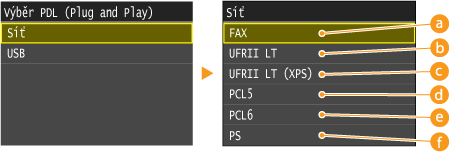
 <Fax>
<Fax>
Rozpozná a připojí zařízení jako fax.
 <UFR II>
<UFR II>
Rozpozná a připojí zařízení jako tiskárnu UFRII.
 <UFR II (XPS)>
<UFR II (XPS)>
Rozpozná a připojí zařízení jako tiskárnu UFRII kompatibilní se specifikacemi papíru XML (XPS).
 <PCL5>
<PCL5>
Rozpozná a připojí zařízení jako tiskárnu PCL5.
 <PCL6>
<PCL6>
Rozpozná a připojí zařízení jako tiskárnu PCL6.
 <PS>
<PS>
Rozpozná a připojí zařízení jako tiskárnu PS.
Registrovat licenci *1*3
Zadáním licenčního klíče povolte volitelné funkce.
<Nabídka>  <Nastavení správy systému>
<Nastavení správy systému>  <Registrovat licenci>
<Registrovat licenci>  <OK>
<OK>  Zadejte registrovaný licenční kód
Zadejte registrovaný licenční kód  <Uložit>
<Uložit>  Restartujte zařízení
Restartujte zařízení
 <Nastavení správy systému>
<Nastavení správy systému>  <Registrovat licenci>
<Registrovat licenci>  <OK>
<OK>  Zadejte registrovaný licenční kód
Zadejte registrovaný licenční kód  <Uložit>
<Uložit>  Restartujte zařízení
Restartujte zařízeníAktualizovat firmware*3
Vyberte způsob instalace aktualizace firmwaru podle prostředí zařízení.
<Prostřednictvím PC>
Zvolte, pokud chcete aktualizace firmwaru dostupné na webových stránkách společnosti Canon instalovat sami ručně. Pokyny pro instalaci aktualizace se naleznete v příručce na webových stránkách.
<Prostřednictvím internetu>
Vyberte automatickou instalaci aktualizace firmwaru bez použití počítače. Aktualizaci proveďte podle pokynů na obrazovce. Zařízení musí být připojeno k internetu.
|
Prostřednictvím PC
 Prostřednictvím internetu
|
Inicializovat klíč a certifikát*3
Vyberte, chcete-li [Nastavení klíče a certifikátu] a [Nastavení certifikátu CA] vrátit na výchozí tovární hodnoty. Inicializace klíče a certifikátu
Inicializovat adresář*3
Vyberte, chcete-li nastavení adresáře vrátit na výchozí tovární hodnoty. Inicializace adresáře
Inicializovat nabídku *3
Vyberte, chcete-li následující nastavení vrátit na výchozí tovární hodnoty. Všechna následující nastavení lze obnovit najednou, případně jednotlivě. Inicializace nabídky
|
Možnosti
Nastavení časovače
Běžná nastavení
Nastavení kopírování
Nastavení faxu
Nastavení skenování
Nastavení tisku z paměťového média
Nastavení tiskárny
Nastavení správy systému
Inicializovat vše
|
Nastavení správy systému
Vyberte, chcete-li nastavení správy systému vrátit na výchozí tovární hodnoty. Všechna nastavení správy systému lze obnovit najednou. Inicializace nastavení správy systému
|